Firebase Hosting + GatsbyJSでWebサイトを作る 3 ヘッダーを作る
上の記事で、とりあえず超シンプルなwebページができました。
次はヘッダーを作ってみたいと思います。
とりあえず、シンプルに「topのページ」「自己紹介ページ」「YouTubeの動画とかを一覧にしたページ」「問題とかが一覧になったページ」みたいな感じにしてみようと思います。
なので、まずはそれぞれに対応する.jsファイルを作ります:
/src/pages
|-- 404.js
|-- index.js
|-- about.js
|-- videos.js
|-- problems.js
・about.jsの中身は、index.jsをコピペしたあとdescriptionの内容を「"自己紹介"」に変更したものとします。
・videos.jsの中身は、index.jsをコピペしたあとdescriptionの内容を「"YouTube"」に変更したものとします。
・problems.jsの中身は、index.jsをコピペしたあとdescriptionの内容を「"問題と解答"」に変更したものとします。
たとえば、videos.jsの中身は次のような感じです:
const VideosPage = () => {
const description = "YouTube";
...
}
export default VideosPage
さて、では、今4つのページ (と404 Not Foundのページ) が存在している状態になりましたので、
とりあえずナビゲーション的なヘッダーを作ってみたいと思います。
ヘッダーを作る
layout.jsにheaderをimportしておく
前回の記事で作ったheader.jsのファイルに色々書き込んでいくのですが、その前に、layout.jsにheaderをimportして、ヘッダーを表示する場所に<Header/>と書きます:
import * as React from "react"
import PropTypes from "prop-types"
import Header from "./header.js" // この行を足します。
function Layout(props) {
return (
<main>
<Header /> // この行を足します。
{props.children}
</main>
)
}
Headerの編集
次に<Header/>の中身を記述するため、header.jsを編集していきます。
ナビゲーションはページ内リンクを記述するのが普通だと思うので、まず次のようにimportしておきます:
import * as React from "react"
import { Link } from "gatsby"
import * as headerStyles from "./header.module.css"
次に、大雑把にヘッダーを作ります:
const nav_list = ["Top", "About", "Videos", "Problems"];
const Header = () => {
return (
<header className={headerStyles.header_header}>
<h1><Link to="/">IneQuality Bot</Link></h1>
<NavList list={nav_list}/>
</header>
)
}
<Link to="~~~">がだいたい<a>タグのようなものです。ページ内リンクを相対パスで記述します。
<header>に.Top_headerというCSSを適用したいのですが、
Reactの場合はそれをclassName={headerStyles.header_header}のようにして宣言します。
3行目にheaderStylesという形でCSSファイルをimportしているので、
「headerStylesの中のheader_headerを適用するんだぞ」
という感じの命令になっています。
Top_headerの内容はまだ決めていません。
nav_listにはナビゲーションとして表示するもののリストを渡しており、
実際の表示は<NavList>に従うものとします。
<NavList>の中身ですが、とりあえずシンプルに、
「nav_listの各項目を横に並べるリスト」
のような感じでいいかなと思います。
ですので、次のようにしてみます:
const NavList = (props) => {
const listItems = props.list.map((item) => {
return <ListItem key={item} navs={item} />
});
return (
<nav className={headerStyles.header_nav}>
<ul>
{listItems}
</ul>
</nav>
);
}
<NavList list={nav_list}/>で渡したnav_listはprops.listで参照できます。
なので、上はだいたい次のようなHTMLを記述している感じです:
<nav className={headerStyles.header_nav}>
<ul>
<ListItem key={Top} navs={Top} />
<ListItem key={About} navs={About} />
<ListItem key={Videos} navs={Videos} />
<ListItem key={Problems} navs={Problems} />
</ul>
</nav>
このナビゲーションタグにはTop_navというCSSが適用されていますが、Top_navの内容はまだ決めていません。
リストをreturnするときにはkeyをつけなければならないというルールがあるので、適当にkeyを設定します。
次に<ListItem>の中身に入ります。
Topのリンクは"/"で、他のリンクは、例えば"/about"とかなので、そうなるようにコードを書きます:
const ListItem = (props) => {
let page_link = "";
if (props.navs === "Top") {
page_link = "/";
}
else page_link = "/" + props.navs.toLowerCase();
return (
<li>
<Link to={page_link}>
{props.navs}
</Link>
</li>
)
}
これだけです。特に変なことはしていません。
<ListItem navs={item}>で渡したitemというnav_listの項目はprops.navsで参照されます。
これは前回の記事でも述べた通りです。
CSSを書く
最低限のCSSを書きます。
まずは超シンプルに、左側にタイトル、右側にナビゲーション、という感じにします。
CSSの書き方はググればたくさん出てきます。
.header_header {
padding: 0 15% 0 15%;
border-bottom: 1px solid #cccccc;
}
.header_header h1 {
padding-top: 5px;
}
.header_header h1 a {
font-size: 30px;
font-weight: 100;
text-decoration: none;
}
.header_header h1 a:hover {
background-color: #ededed;
}
.header_nav {
margin-right: auto;
}
.header_nav ul {
display: flex;
list-style: none;
padding: 0;
margin: 0;
}
.header_nav ul li {
padding: 0;
margin: 0;
margin-right: 30px;
}
.header_nav ul li a {
text-decoration: none;
font-size: 20px;
}
.header_nav ul li a:hover {
background-color: #ededed;
}
ターミナルでgatsby developと打ってlocalhost:8000でチェックすると、こんな感じになってます:
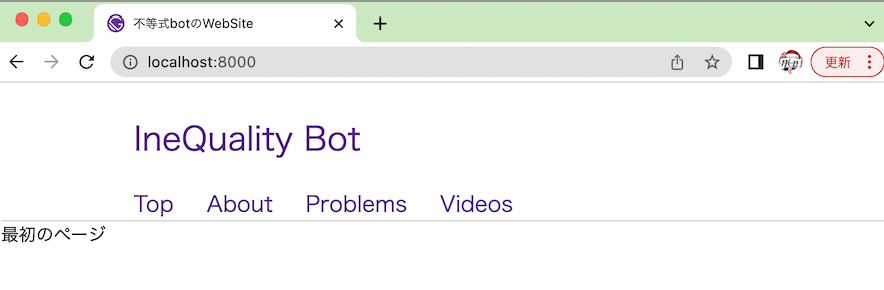
あまりちゃんとCSSを書いていないので何だか変な感じがしますが、一応若干ヘッダーっぽい?ナビゲーションっぽい?です。
Discussion